
Смарт-телевизоры, предоставляя удобный доступ в Интернет без компьютера, значительно расширяют доступный пользователю контент: информационные программы многих стран в прямом эфире, кинематографические новинки из медиатек известных онлайн-сервисов, социальные сети, интерактивные игры и т.д. Благодаря магазинам приложений сделать это очень просто: достаточно скачать необходимую программу и установить ее в память телевизора. Однако за удобство приходиться платить: через некоторое время память смарт-устройства переполняется, скорость работы снижается, просмотр контента перестает приносить удовольствие. Эта статья рассказывает о причинах переполнения памяти и предлагает пути решения данной проблемы.
Причины появления ошибки переполнения памяти
Память телевизора быстро заполняется при активном использовании интернет-браузера (кэширует содержимое всех посещённых страниц), приложений для потокового просмотра видео и прослушивания музыки (часть данных также остаётся в постоянной памяти). Вместе с этим многие игры занимают по 1,5–3 гигабайта. При этом внутренней памяти во многих TV сравнительно немного: от 2 до 16 гигабайт, часть из которых занимают сама операционная система и файлы обновления.
“Недостаточно памяти” на телевизорах Smart TV (Решение проблемы!)
Кэш приложений при активном использовании Smart-функций всего за 2–3 месяца отнимает порядка 6 гигабайт. Его регулярно удалять рекомендует и сам производитель (указывается в инструкции).
Антивирус для Smart TV
Никто не запрещает установить программу-защиту для вашего Смарт ТВ, но сперва нужно расставить приоритеты:
- Без взлома оснастить свой девайс у вас никак не получится. Проделывать такие операции с устройством можно только на свой страх и риск, поскольку подобные манипуляции “сбрасывают” условия гарантии, да и вообще могут привести к поломке.
- Нужен ли антивирус для телевизора вообще? Большинство новых телевизоров работают на новых операционных системах, которые имеют ряд отличий от приборов на android. Одно из таких отличий — это закрытость файловой системы. Эта особенность является главной защитой от вмешательства злоумышленников, поэтому сами производители и не выпускают никаких антивирусов для своих продуктов. Зачем? В такую систему невозможно проникнуть.
Важно! Советуем воздержаться от установки антивируса для своего телевизора, поскольку можно нанести неисправимый вред системе и ремонт телевизора оплачивать придется самому, поскольку гарантийные условия перестанут быть актуальными после вашего вмешательства в операционную систему.
Последовательность действий для очистки памяти телевизора LG
Smart-телевизоры от LG базируются на операционной системе WebOS, в основе которой используется ядро Linux. И встроенной в ОС функции для быстрого удаления кэша всех приложений здесь не предусмотрено. При возникновении ошибки типа «Недостаточно памяти» рекомендуется выполнить сброс ПО до заводских настроек. Перед тем как почистить память и удалить кэш на телевизоре LG, рекомендуется создать и активировать онлайн-аккаунт пользователя (для этого нужно пройти регистрацию с подтверждением E-mail). Тогда базовые настройки приложений будут скопированы «в облако» и эти данные удастся восстановить после сброса ТВ до заводских параметров (пароли к приложениям, настройки Desktop, перечень сохраненных плейлистов).
Сброс выполняется следующим образом:
- на пульте нажать «Home» или «Menu» (зависит от установленной версии WebOS);
- перейти в раздел «Настройки»;
- выбрать «Расширенные настройки» и в подкатегории выбрать «Общие»;
- активировать пункт «Сброс до заводских параметров»;
- ввести пароль от своего аккаунта (или заводской пароль для сброса, по умолчанию: 12345678);
- подтвердить операцию и дождаться перезагрузки устройства.
Иногда при попытке выполнить сброс возникает ошибка E561. Это означает, что для данной модели доступно обновление WebOS. Сначала потребуется выполнить Update и только после этого сбрасывать настройки до заводских.
Можно использовать и такое решение, как очистка кэша браузера на телевизоре LG: такой функционал производителем предусмотрен и позволяет высвободить 1–2 гигабайта данных. Настройки остальных приложений при этом не затрагиваются. Перед тем как очистить кэш памяти браузера на телевизоре LG, следует добавить часто используемые страницы в закладки. Далее требуется выполнить:
- нажать «Menu» или «Home» на пульте, перейти в «Настройки»;
- открыть категорию «Сетевые настройки»;
- выбрать пункт «Очистить хранилище интернет данных», иногда после выбора на дисплее пишет требование с вводом пароля – нужно его подтвердить.
При этом из браузера удаляются и Cookie-файлы, поэтому при заходе на некоторые сайты потребуется вручную вводить логин/пароль (при очистке деактивируется автовход).
Способы решения проблемы
Существует несколько способов решения проблемы:
- Обновите программное обеспечение. Если установить последнюю версию, то память здесь будет распределяться эффективнее, чем в старом варианте. Благодаря этому ошибки появляться не будет.
- Установите приложения, которые позволят смотреть видео напрямую, не загружая их в устройство. Такие сайты позволяют наслаждаться просмотром тех же фильмов и роликов, что через браузер.
- Установите приложения, которые будут быстро очищать память. Можно также найти программы, которые уменьшат скорость заполнения памяти. Оба варианта избавят прибор от появления ошибки при выходе в интернет.
Если предыдущие действия не помогут решить проблемы, можно выбрать радикальный способ – сброс настроек до заводских. Алгоритм процедуры зависит от марки телевизора.
Инструкция для модели LG Smart TV:
- нажмите «Home»;
- перейдите в меню настроек;
- зайдите в подраздел расширенных настроек;
- перейдите в меню общих настроек;
- выберите надпись «Сброс настроек до заводских» и нажмите на нее;
- подтвердите действия.
Чтобы выполнить сброс настроек модели Samsung Smart TV, нужно придерживаться такой инструкции:
- деактивируйте прибор;
- одновременно, не нарушая последовательности, нажмите Info, Menu, Mute, Power;
- одновременно, не нарушая последовательности, нажмите Mute, 1, 8, 2, Power;
- после таких ваших действий произойдет загрузка телевизора в сервисном режиме;
- далее сразу перейдите в меню настроек;
- нажмите на сброс;
- подтвердите действия.
Сбросить настройки можно любого прибора. Если нужно выполнить манипуляцию для Сони Бравиа и другой модели, посмотрите в инструкции, как это правильно сделать.
Очистка кэша на телевизоре Самсунг
В телевизорах от Samsung производитель устанавливает операционную систему Tizen OS. Её отличительная характеристика – автоматическое удаление кэша приложений. Операция выполняется самостоятельно, когда внутренней памяти остаётся мало. Но при этом кэш данных браузера не очищается, и это приходится пользователю делать вручную. Процедура не затрагивает Cookie-файлы, сохранённые пароли тоже останутся. Чтобы в браузере очистить кэш на телевизоре Самсунг, понадобится:
- перейти в список установленных приложений;
- открыть браузер (веб-обозреватель);
- открыть меню браузера и выбрать «Удаление всей истории»;
- в диалоговом окне о, «Активные сеансы», «Журнал посещений и настроек», выбрать «ОК»;
- перезапустить браузер.
Процедура позволит освободить от 500 мегабайт до 2 гигабайт. Если очистка памяти не решает проблему с нехваткой места, тогда придётся выполнять полный сброс настроек до заводских. При этом удаляются все установленные приложения и их данные. Перед тем как очистить через сброс память телевизора Самсунг, рекомендуется активировать онлайн-аккаунт и в «Сетевых параметрах» включить синхронизацию данных с облачным хранилищем. Тогда такие данные, как пароли, логины и базовые настройки установленных программ будут сохранены.
Чтобы сбросить настройки до заводских, понадобится:
- выключить телевизор (с помощью кнопки на пульте перевести его в «спящий» режим);
- поочерёдно нажать следующие кнопки: INFO, MTNU, MUTE, POWER либо MUTE 1, 8, 2, Power (точная последовательность зависит от «поколения» телевизора);
- после появления сервисного меню выбрать «Option»;
- кликнуть на «Factory Reset» и подтвердить операцию.
На Смарт-ТВ Самсунг, начиная с 4-го поколения, также предусмотрена возможность подключения внешнего накопителя (через USB) и переноса на него кэша приложений. При регулярном возникновении ошибки с указанием на нехватку памяти рекомендуется приобрести флеш-накопитель и после его подключения провести его форматирование и объединение с внутренней памятью. Кстати, если скорость флешки будет от 20 мегабайт в секунду, то это дополнительно положительно скажется на производительности ТВ.
Когда и почему нужно чистить память
«Умные» телеприемники LG, как и многих других брендов, имеют ограниченное количество свободной памяти, доступной для скачивания приложений и загрузки временных файлов при серфинге в Сети или выполнении других действий. Чтобы ответить на вопрос, почему ТВ пишет «Недостаточно памяти», и что делать в такой ситуации, следует разобраться с предназначением накопителя информации и причинами его переполнения.
- Любой не только мультимедийный, но даже текстовый контент перед трансляцией на телеэкран загружается в память ТВ-приемника. По мере воспроизведения данные удаляются, но иногда этот процесс происходит гораздо медленнее, чем загрузка, поэтому объема встроенного информационного накопителя не хватает.
- Кроме того, доступные на телевизоре онлайн-сервисы, а также веб-сайты, просматриваемые пользователем при серфинге в Сети, даже после закрытия сохраняют в памяти СМАРТ-устройства некоторый объем информации. Постепенно она накапливается и полностью переполняет ресурс, размещенный в телеприемнике.
В результате вышеописанных причин «умной» телетехнике не хватает свободного пространства, и она оповещает о необходимости освободить место для стабильной дальнейшей работы. Такие проявления характерны при загрузке потокового видео в Интернет-браузере или при установке нового виджета, так как это наиболее информационно-емкий софт. В этом случае инсталляция виджета или воспроизведение видеозаписи прекращается, а если сбой произошел при работе одной из программ, то пользователь заметит, что приложение закрыто.
На заметку! При обычном просмотре телевизионных каналов проблем не возникает, так как рассматриваемая ошибка связана только с работой сервиса Смарт ТВ.
Как очистить кэш на смарт телевизорах Philips
На всех телевизорах Philips, выпущенных после 2014 года, устанавливается операционная система Android TV. В ней есть встроенная функция по удалению кэша всех установленных приложений (включая системный) в пару кликов. Для этого нужно:
- открыть настройки и выбрать «Хранилище» (в некоторых моделях пункт меню именуется «Накопитель» или «Память»);
- кликнуть на полоску с указанием размера свободной памяти;
- выбрать «Очистить хранилище данных».
Там же сразу отображается, сколько именно памяти удалось освободить. В Philips до 2013 года включительно устанавливали WebOS. В них, перед тем как почистить кэш приложений, в телевизоре требуется обновить ПО до версии 2.0 и выше (доступно для всех моделей). Необходимая функция находится в «Сетевых параметрах» (выбрать «Очистка сетевых данных»).
Чистка от вирусов
Как почистить Смарт ТВ и как очистить кэш если тормозит телевизор? Существуют различные способы достижения этой цели. Для начала попробуем поработать над памятью устройства, возможно ее нужно освободить.
Чем вызвана ошибка нехватки памяти?
Эта проблема обусловлена тем, что, скорее всего, ваш аппарат не предназначен для просмотра мультимедии онлайн. На таких моделях придется забыть про использование простого браузера для просмотра фильмов и сериалов. Стоит воспользоваться специальными программами, которые без труда можно найти в магазине приложений.
Подобного рода ошибки могут быть связаны и с “реальным” засорением системы. Многие пользователи на радостях забивают память телевизора сторонними приложениями и виджетами, которыми практически не пользуются. В таком случае стоит пройтись по списку установленных приложений и удалить те, которые сочтете нужным.
Стоит заметить, что эта ошибка вызвана не вредоносным программным обеспечением, тогда встает другой вопрос.
Можно ли наловить вирусов на Смарт ТВ?
Чисто теоретически — да. Многие телевизоры работают на базе операционной системы android. Но случаи вмешательства в систему единичны, поэтому условно можно сказать, что вирусов для Smart TV практически не существует. Большинство ошибок вызваны системными сбоями, которые “фиксятся” нижеприведенными способами.
Как ещё можно увеличить память
Чтобы увеличить размер свободной памяти, можно воспользоваться следующими советами:
- Удалить все неиспользуемые приложения. Больше всего памяти занимают игры, веб-обозреватели, сервисы потокового прослушивания музыки и просмотра видео.
- Обновить встроенное ПО. В том же Android TV с каждым обновлением Google освобождает 150–200 мегабайт.
- Подключить внешний накопитель и объединить его с внутренней памятью. Функция доступна для телевизоров Samsung и Philips (на базе Android TV). Нужно учесть, что извлекать флешку или жёсткий диск при этом нельзя, так как часть установленных приложений попросту перестанут запускаться.
- Удалить из встроенной памяти уже невостребованные файлы видео, музыки, фото (через встроенный проводник).
Что делать, если тормозит Смарт ТВ LG?
Зависает LG Смарт ТВ временами, как и вся техника. Детальнее о причинах ниже.
Перезагрузка
Если девайс завис и отказывается реагировать на пульт, рационально перезагрузить устройство. Делать это необходимо, если индикатор светится или периодически мигает.
- Вытащите кабель с вилкой из розетки.
- Подождите несколько минут.
- Подключите гаджет к электроэнергии повторно.
После выполненных действия проблема должна устраниться автоматически. Если этого не произошло переходите к следующему способу.
Интернет и его подключение
Интернет также влияет на корректность работы гаджета. Причины зависания при просмотре видео:
- низкая скорость сети;
- неверное подключение к роутеру;
- недостаточно памяти на телевизоре;
- переполненный кэш по причине длительного и регулярного использования браузера.
Для решения неполадки необходима очистка данных:
Если у Вас остались вопросы или есть жалобы – сообщите нам
- деактивируйте неиспользуемые приложения;
- почистите кэш.
Для увеличения скорости передачи данных при условии, что устройство подключено через Wi-Fi измените на Ethernet. Если сеть настроена автоматически, отключитесь и выполните ручную настройку.
Обновление ПО
Устаревшая прошивка — также частая проблема образования глюков. Если при включении приемника горит индикатор, но управлять девайсом через пульт не выходит, то вполне возможно нужно обновить ПО. Благодаря Интернету через Вай-Фай то действие активно в настройках. Если нет возможности подключить ТВ к интернету, то:
- откройте сайт производителя;
- проверьте наличие новой прошивки для используемой модели девайса;
- скачайте файл на ПК;
- перенесите на флешку;
Установите флеш-накопитель в телевизор, перетащите файл; О том, как установить новую прошивку подробно описано на сайте. Примечательно, что используемая ОП зависит от производителя девайса. Например, компания Samsung использует Forkplayer — прикладное ОП для просмотра Fxml в интернете. Для управления не требуется мышь или сенсорный экран. Реагирует на нажатие обычного пульта.
На телевизорах LG установлен Webos с ярким и интуитивно понятным интерфейсом.
Настройки устройства
Еще одна причина неисправности — неправильная настройка, которая возникает из-за неверных действия пользователя или игры детей с пультом. Для решения проблему можно полностью сбросить настройки к заводским и повторить процесс настройки заново. Для этого перейдите в настройки гаджета, нажмите «Сброс»/«Введите PIN-код», подтвердите нажатием «ОК». Перезагрузите девайс и выполните настройку гаджета повторно, как при первом включении.
Если использовали все варианты, но устранить поломку не удалось не стоит загружать сомнительные программы для помощи. Обратитесь к профессиональному мастеру, чтобы не усугубить ситуацию.
Богдан Гришанов (Написано статей: 71)
Администратор сайта, редактор и эксперт. Закончил Институт международных экономических связей в городе Москве, и связал свою жизнь с техникой. На сегодняшний день является опытным специалистом в пользовании ТВ, приставками, тюнерами, ресиверами, гаджетами, смартфонами и умными устройствами. Именно поэтому его задача — проверять подлинность и точность предоставляемой информации.
Просмотреть все записи автора →
Почему тормозит телевизор LG Smart TV: причины, как исправить? Ссылка на основную публикацию
Как избежать переполнения памяти
Необходимо следовать указанным советам:
- не устанавливать приложения, которые не планируется активно использовать (даже после их удаления некоторая часть данных остаётся, что и захламляет память);
- регулярно выполнять очистку кэша данных приложений;
- хотя бы 1 раз в 6 месяцев выполнять полный сброс настроек до заводских, предварительно обновив встроенное ПО до последней версии;
- не использовать внутреннюю память для хранения медиа-контента (для этого лучше подключать внешний накопитель или сетевое хранилище).
Если же все указанные рекомендации не дают желаемого результата (актуально для Smart TV, выпущенных до 2015 года, где встроенной памяти очень мало), то следует рассмотреть вариант с покупкой внешней Android-приставки. Они и более функциональны (за счёт поддержки Google-сервисов), и встроенную память там легко увеличить за счёт флешки или карты памяти. Современные модели таких приставок стоят до 100 долларов, а подключаются они через HDMI. С их помощью можно и обычный ТВ превратить в Smart TV.
Итого, встроенную память Смарт ТВ следует регулярно очищать от кэша данных установленных приложений. В противном случае возникает ошибка «Нехватка памяти», из-за чего некоторые программы вовсе перестают запускаться, остальные же начинают сильно подтормаживать.
Удаление приложений
Ещё одним простым, но эффективным способом очистки памяти является удаление ненужных или неиспользуемых приложений. Для этого нужно зайти на главную страницу Smart TV, открыв меню приложений, зайти в настройки через иконку в одном из верхних углов, найти приложения, которые вы считаете лишними, нажать «Удалить» и подтвердить.
Источник: ktexnika.ru
Как очистить кэш на телевизоре Самсунг и очистить память от лишних приложений

Большинство владельцев телевизоров Самсунг сталкивалось с проблемой переполненного кэша. О данной неприятности сигнализирует возникающий на экране код ошибки, появляющийся во время воспроизведения какого-либо контента.
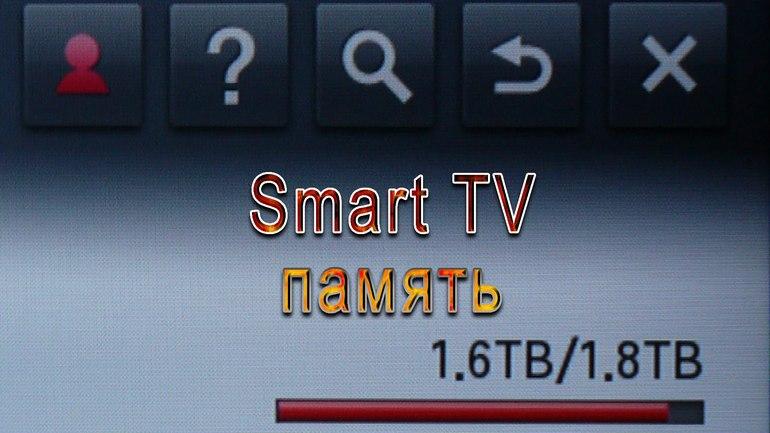
В данном случае следует заняться чисткой внутренней памяти. Ниже можно ознакомиться с наиболее эффективными способами очистки кэша на телевизорах Самсунг и решения проблемы переполненной внутренней памяти, а также с профилактикой данной проблемы.
Причины возникновения переполненной внутренней памяти на Самсунг Смарт ТВ
Ограниченность функционала браузера, установленная в Смарт ТВ, является основной причиной систематического переполнения внутренней памяти. Прежде чем начать воспроизведение информации, устройство скачивает ее в кэш. После этого пользователь может насладиться просмотром видеоролика либо прослушиванием любимых треков.
Кэш систематически очищается, однако данный процесс занимает определенное время, поэтому контент может перестать воспроизводиться, если информация была скачана не полностью. Если кэш переполнен, на экране начнет появляться оповещение о том, что свободного места недостаточно. Пользователю нужно провести чистку кэша вручную. При этом важно принимать во внимание особенности функционирования памяти Samsung Смарт ТВ:
- Когда внутренняя память переполнена, приложение будет постоянно закрываться и при повторных запусках начнет вновь скачивать информацию.
- Оповещение не станет появляться, если кэш будет успевать автоматически очищаться.
- Если пользователь не использует ТВ для выхода в сеть, очищать кэш вручную не требуется.
- Возникновение данной проблемы не зависит от того, какой тип подключения к сети был выбран обладателем Samsung Смарт ТВ.
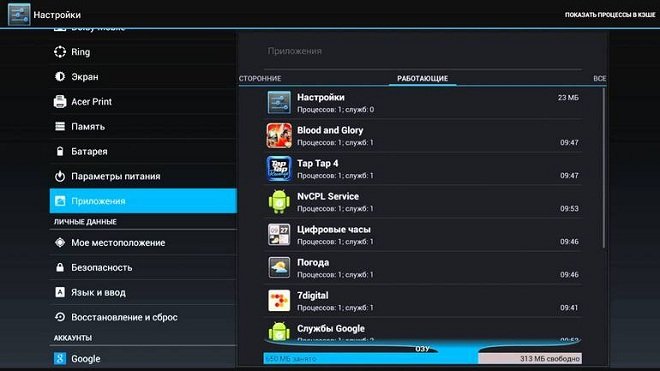
Важно! Если не чистить систематически память, просматриваемый контент будет постоянно зависать либо и вовсе перестанет загружаться.
Особенности кэша на ТВ Samsung
Переполненная память не позволяет загрузить какую-либо информацию. Именно поэтому важно периодически очищать дисковое пространство, без сожаления избавляясь от ненужного. Кэш на TV Samsung может самоочищаться. Ошибка не станет появляться при просмотре телевизионной передачи либо в ситуации, когда загрузка видеоролика медленнее процесса чистки памяти.
Увеличить встроенную память посредством установки флешки невозможно. Стоит учитывать, что ошибка не станет появляться только в случаях просмотра определенной категории приложений.

Обратите внимание! Когда встроенная память переполнена, приложения будут постоянно закрываться и при каждом повторном запуске заново скачивать информацию.
Как почистить кэш и освободить память на Самсунг Смарт ТВ
Существует несколько способов очистки кэша. Ниже можно ознакомиться с подробной информацией относительно того, как правильно освобождать память на Samsung Смарт ТВ. Ознакомившись с ней, каждый владелец телевизора Самсунг сможет самостоятельно провести процедуру чистки.
Как удалить предустановленные приложения на телевизоре Самсунге
Удаление неиспользуемых приложений считается одним из наиболее эффективных методов очищения памяти устройства. Чтобы избавиться от ненужных программ, пользователи:
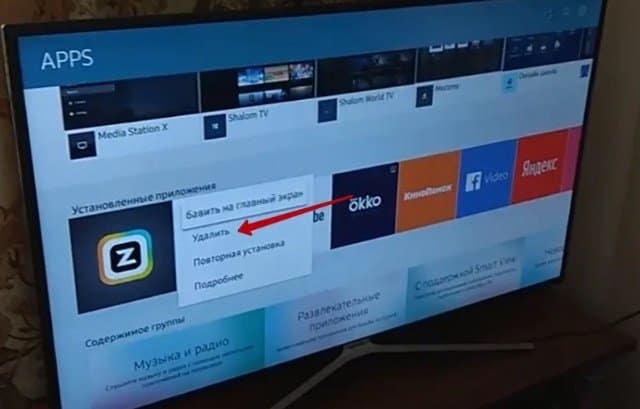
- входят на главную страницу СмартТВ;
- открывают панель APPS;
- заходят в категорию смены настроек;
- в окне, которое откроется на экране, находят приложения, после чего пользователи кликают по неиспользуемых и тапают опцию удаления;
- подтверждают заданные команды и закрывают окно.
Сброс настроек Смарт Хаб
Воспользовавшись сбросом настроек Smart Hub, можно провести быструю чистку кэша. Подобные действия помогут избавиться от приложений и справиться с ошибками.
Важно! После того, как сброс будет завершен, устройство перезагрузится и приступит к автоматической установке заводских приложений.
Для выполнения сброса потребуется зайти в категорию Настроек, кликнуть на раздел Поддержки и выбрать самодиагностику. Затем нажимают на опцию Сброса Smart Hub. Комбинацию 0000 вносят в графу защитного PIN-кода. Когда возникнет оповещение о завершении процесса сброса, следует зайти в панель APPS, следуя подсказкам, которые будут отображаться на экране. После выбора приложений, которые обязательно должны быть установлены, нужно тапнуть на кнопку Готово.
Как удалить приложение с телевизора samsung Smart Tv, как войти в режим разработчика:
Очистка кэша встроенного браузера
Для того чтобы освободить место на дисковом пространстве, следует заняться чисткой кэша браузера. Пользователь должен перейти в главное меню Смарт ТВ и кликнуть на браузер. После этого необходимо открыть папку Настроек и выбрать папку Удаления истории и кликнуть на категории Кэш. Чтобы подтвердить внесенные команды нажимают кнопку Удалить сейчас.
Очистка кеша длится всего пару минут. Затем можно приступить к просмотру контента.
Как очистить кэш Samsung Smart TV:
Обращение в Единую службу поддержки Samsung Electronics
Техническая поддержка, оказываемая довольно быстро и консультация квалифицированных специалистов, которую можно получить дистанционно, в значительной степени повышает доверие людей к данному бренду. Чтобы получить помощь в Единой службе поддержки необходимо набрать номер 88005555555. Если дозвониться не удалось, можно отправить сообщение на сайте www.samsung.com. Важно подробно описать возникшую проблему и модель телевизора.
Сотрудники службы техподдержки используют возможности технологии Remote Management, благодаря чему успешно справляются с задачей удаленного обновления прошивки либо проведения сброса настроек устройства до уровня заводской установки. От пользователя в данном случае потребуется выполнить переход в главное меню. Выбрав категорию Поддержки, нужно кликнуть на Удаленном управлении. После этого потребуется продиктовать оператору комбинацию защитного PIN-кода.
Интересно знать! Работа службы поддержки осуществляется в режиме онлайн. Специалист увидит на экране своего прибора данные, которые отображены на ТВ-приемнике, выдающем код ошибки. Данные, хранящиеся в телевизоре, будут в полной безопасности.
Системный сброс настроек телевизора
Когда перечисленные выше способы не помогли решить проблему переполненной внутренней памяти, а обратиться в службу технической поддержки нет возможности, можно своими силами провести сброс настроек. Очень важно неукоснительно следовать рекомендациям специалистов, чтобы в процессе сброса не допустить ошибок. Для этого пользователи:
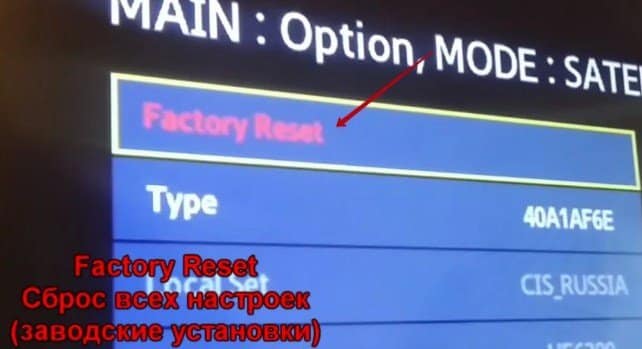
- Выключают ТВ.
- Взяв ПДУ в заданной последовательности нажимают клавиши. Очень важно строго соблюдать указанные рекомендации. INFO → MTNU→
- Затем кликают на POWER или MUTE, тапают на 1→8→2→ Устройство должно включиться, а на экране появиться сервисное меню. Информация будет отображена на английском языке.
- Используя кнопки со стрелками, потребуется кликнуть раздел Option и тапнуть на кнопку ОК.
- В открывшемся меню, необходимо выбрать категорию Factory Reset. После этого на пульте нажимают 2 раза ОК.
Устройство должно выключиться и снова включиться. После этого начинается установка общих параметров по типу языка меню, выбора страны, внесения основных параметров сети. На данном этапе пользователь занимается обыкновенной пользовательской настройкой сети.
При переходе в СМАРТ-меню можно увидеть, что виджетов и установленных ранее параметров нет. Самое время заняться их установкой.
Как очистить память телевизора Самсунг используя инженерное меню и как очистить кэш Samsung Smart TV, если он заполнен:
Как предотвратить быструю забивку внутренней памяти ТВ
Чтобы предотвратить быструю забивку кэша, стоит позаботиться об установке дополнительного программного обеспечения, которое даст возможность избежать проблемы перегруженной памяти. Пользователь сможет без сбоев смотреть видео и слушать аудиофайлы.
Избежать переполнения кэша можно посредством использования web-порталов. Файлы на них сохраняются блоками. Не менее эффективно систематически обновлять операционную систему.
Современные телевизоры позволяют пользователям легко устанавливать приложения. Однако, чаще всего данная особенность становится причиной переполнения внутренней памяти. Пользователи забывают удалять ненужные приложения и при этом выполняют установку нового софта. Вскоре кэш заполняется и начинает мешать нормальной работе устройства. Чтобы справиться с проблемой нужно вручную очистить внутреннюю память либо провести сброс настроек до заводских.
Если увлекаетесь инвестициями, то рекомендую отличную статью про подсчёт комиссий и расходов на брокерских счетах.
Источник: zxcv.tv